Een evenement plaatsen in een groep
Je kunt als gebruiker van Plek evenementen in de agenda zetten van de groepen waarvan je lid bent. De betreffende evenementen zijn dan alleen zichtbaar in de agenda van betreffende groep. Je kunt aanmeldingen van aanwezigen bijhouden en een evenementorganisator of -beheerder instellen maar je kunt je evenement ook heel simpel houden.
Een evenement plaatsen in een groep
Als je een evenement op de agenda van een groep waarvan jij lid bent wilt zetten, onderneem je de volgende stappen:
1. Ga met je muis over Groepen in de navigatiebalk.
2. Klik vervolgens op de groep waarin je een document wilt plaatsen.
Je komt terecht op de pagina van de betreffende groep.
3. Klik op nieuw agenda-item, onder de agenda in de rechterkolom.
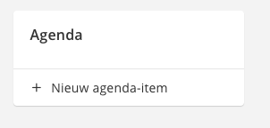
Er verschijnt een scherm waarin je een agenda-item aan de groep kunt toevoegen.
4. Vul een datum en eventueel tijd in voor je evenement. Kies daarbij optioneel ook voor een einddatum en/of eindtijd.
5. Geef je evenement een naam en vul eventueel nog meer details met betrekking tot dit evenement in (zoals de locatie). Kunnen deelnemers online deelnemen aan het evenement? Vul dan een online link in.
6. Voeg eventueel media toe, zoals een uitnodiging (een afbeelding, filmpje of document).
Je kunt de instellingen van jouw evenement altijd later nog aanpassen. De optionele instellingen vind je in de rechterkolom.
7. Klik op Aanwezigheid. Er verschijnt een scherm waarin je twee opties voor de aanwezigheid bij jouw evenement kunt instellen.
- Gebruikers kunnen dit evenement bijwonen door op aanwezig te klikken (standaard).
- Geef aan hoeveel mensen dit evenement mogen bijwonen. Je krijgt dan de mogelijkheid om een aantal in te stellen. Dit kan bijvoorbeeld voorkomen bij een cursus met een beperkt aantal beschikbare plekken.
8. Klik op Organisator en geef de details van de organisator. Dit is optioneel en hoeft ook geen Plekgebruiker te zijn; een externe organisator is mogelijk. Een organisator krijgt geen melding hiervan, maar gebruikers kunnen daar bijvoorbeeld contactgegevens vinden. Je kunt ook het hokje 'Verberg evenementorganisator' aanvinken indien je deze gegevens niet wilt tonen.
9. Klik op Beheerder.
Nu verschijnt een scherm waarin je de evenementbeheerder kunt selecteren. Dit moet wel een Plekgebruiker zijn: een externe beheerder is niet mogelijk. Het is wel mogelijk meerdere beheerders aan te wijzen. Typ of selecteer de naam van de evenementbeheerder(s) en klik dan op OK.
10. Klik op Maken.
Je komt nu terecht op de pagina van je zojuist aangemaakte evenement. In de rechterkolom zie je de details van je evenement staan, waaronder binnen welke groep het evenement geplaatst is.
Jouw evenement is nu toegevoegd aan de agenda van je groep. Je ziet de evenementen die in de groep zijn geplaatst in de agenda in de rechterkolom van de groepspagina staan.
Breng jouw evenement onder de aandacht
Na het aanmaken van jouw evenement, kan je deze onder de aandacht brengen binnen de groep. Om dit te doen kies je op de evenementpagina voor Deel:
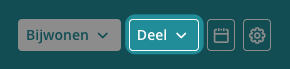
Je kunt een Plek evenement ook toevoegen aan je eigen digitale agenda (zoals je Outlook agenda) met een druk op de knop.
